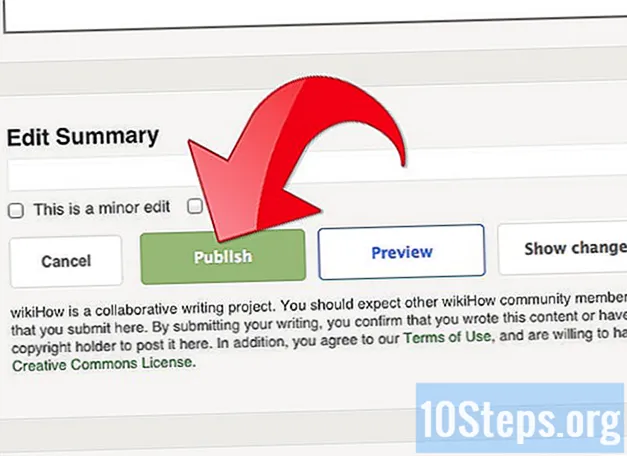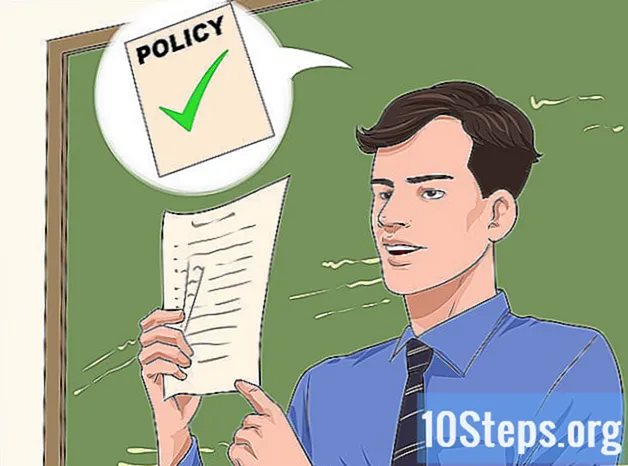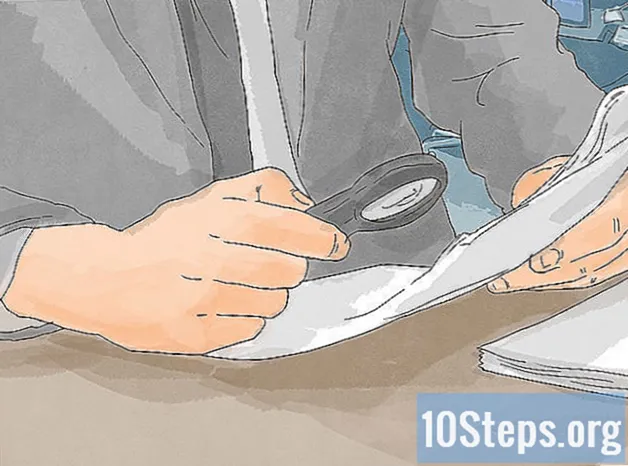Obsah
- stupňa
- Metóda 1 Nakonfigurujte Bluetooth na zariadení Mac
- Metóda 2 Konfigurácia Bluetooth na zariadení Windows
- Metóda 3 Konfigurujte Bluetooth na zariadení Android
Technológia Bluetooth bola predstavená ako bezdrôtová alternatíva k dátovým káblom a bola vyvinutá spoločnosťou Ericsson, švédskou počítačovou a bezdrôtovou spoločnosťou. Od svojho zavedenia bola funkcia Bluetooth pridaná do rastúceho počtu zariadení a komponentov. Aj keď nie je zvlášť ťažké nainštalovať Bluetooth, procesy pre zariadenia so systémom Windows, Mac alebo Android sa mierne líšia. Ak si teraz chcete nainštalovať Bluetooth na svoje vlastné zariadenie, postupujte podľa niekoľkých krokov.
stupňa
Metóda 1 Nakonfigurujte Bluetooth na zariadení Mac
-

Skontrolujte, či je zariadenie alebo komponent kompatibilný s technológiou Bluetooth.- Najprv skontrolujte balenie nových zariadení alebo komponentov.
- Ak je Macbook vybavený technológiou Bluetooth, na paneli s ponukami by sa mala nachádzať ikona Bluetooth.
- V ponuke Apple môžete vybrať aj „System Preferences“ (Predvoľby systému). Ak má zariadenie túto funkciu, v časti s názvom „Zobrazenie“ by mala existovať možnosť povoliť Bluetooth.
-

Na paneli s ponukami kliknite na ikonu Bluetooth.- Ak sa už nachádzate v priečinku „Systémové preferencie“ (alebo sa ikona Bluetooth na paneli s ponukami nenachádza), kliknite na „Zobraziť“ a potom na „Bluetooth“.
-

Nastavte zariadenie a / alebo súčasť tak, aby sa dalo zistiť. Ak chcete povoliť Bluetooth, kliknite v ponuke Bluetooth na políčko označené „Zapnuté“. Potom kliknutím na políčko „Detekovateľné“ začnite vysielať bezdrôtové signály z tejto jednotky do bezdrôtových prijímačov v okolí. To umožní zariadeniam a komponentom navzájom sa zistiť.- Možno budete musieť reštartovať komponent, ktorý sa snažíte pripojiť. Mnoho komponentov je možné zistiť iba v prvých niekoľkých minútach od ich spustenia.
-

Spárujte zariadenia. V ponuke Bluetooth vyberte komponent / zariadenie, ktoré chcete prepojiť s počítačom.- Môže sa od vás vyžadovať, aby ste použili kód na spárovanie dvoch zariadení (napríklad počítač, telefón alebo tablet). Kód je dočasné heslo vytvorené používateľom. Keď sa pokúsite spárovať jedno zariadenie s druhým, zobrazí sa výzva na konfiguráciu kódu a potom budete musieť do druhého zariadenia zadať rovnaký kód, aby sa párovanie dokončilo.
Metóda 2 Konfigurácia Bluetooth na zariadení Windows
-

Skontrolujte, či zariadenia a / alebo komponenty podporujú Bluetooth.- Najprv skontrolujte balenie nových zariadení alebo komponentov.
- Na počítači vyvolajte ponuku kúziel posúvaním posúvača napravo od obrazovky. Kliknite na vyhľadávacie pole a potom napíšte „Bluetooth“. Ak je vaše zariadenie vybavené technológiou Bluetooth, vyhľadávanie by malo nájsť ponuku „Nastavenia Bluetooth“ a prípadne ďalšie možnosti Bluetooth.
-

Uistite sa, že je Bluetooth zapnutý. Na počítači sa posuňte do ponuky kúziel na pravej strane obrazovky. Kliknite na vyhľadávacie pole a potom napíšte „Bluetooth“. Kliknite na „Bluetooth Settings“ a presuňte kurzor na „On“ (ak tam ešte nie je).- Ak je povolená funkcia Bluetooth, váš počítač so systémom Windows bude automaticky zistiteľný.
- Možno budete musieť reštartovať komponent, ktorý sa pokúšate pripojiť. Mnoho komponentov je možné zistiť iba počas niekoľkých prvých minút po ich spustení.
-

Spárujte zariadenia. Ponuka Bluetooth Settings (Nastavenia Bluetooth) zobrazí zoznam detekovaných zariadení a komponentov. Vyberte ten, ktorý chcete spojiť s počítačom.- Systém Windows vás môže požiadať o zadanie kódu priradenia alebo kódu PIN. Bude to kód, ktorý ste vybrali na druhom zariadení (systém Windows vás nebude žiadať o vytvorenie prístupového kódu).
Metóda 3 Konfigurujte Bluetooth na zariadení Android
-

Vstúpte do ponuky Nastavenia svojho zariadenia s Androidom.- Keďže systém Android je otvorený zdroj a ľahko sa dá upraviť, na mnohých modeloch telefónov a tabletov sa môžu objaviť mierne odlišné verzie. Niektoré z týchto krokov sa môžu líšiť od krokov, ktoré podnikáte na svojom vlastnom zariadení, ale vo všeobecnosti sú tieto rozdiely iba povrchné. Napríklad pred zadaním „Nastavenia“ budete musieť najskôr prejsť na obrazovku „Ponuka“.
-

Vyberte možnosť „Bezdrôtové pripojenie a siete“. -

Zapnite Bluetooth. Vedľa nej môže byť rámček so slovom „Bluetooth“. Ak je v tomto poli začiarknuté, znamená to, že vaše Bluetooth je už aktivované. Ak je prázdny, skontrolujte ho.- Ak neexistuje samostatná možnosť Bluetooth, možno ju budete musieť povoliť tak, že najprv vyberiete obrazovku „Nastavenia Bluetooth“ v ponuke „Bezdrôtové pripojenie a sieť“.
-

V ponuke „Bezdrôtové pripojenie a sieť“ vyberte možnosť „Nastavenia Bluetooth“. Vaše zariadenie Android potom začne vyhľadávať zistiteľné zariadenia alebo komponenty Bluetooth.- Možno budete musieť reštartovať komponent, ktorý sa pokúšate pripojiť. Mnoho komponentov je možné zistiť iba v prvých niekoľkých minútach od ich spustenia.
-

Identifikujte a vyberte zariadenie alebo komponent, ktorý sa pokúšate priradiť k zariadeniu Android. Android zobrazí zoznam všetkých zariadení Bluetooth a zariadení, ktoré dokáže zistiť, a mohlo by ich byť viac. Uistite sa, že ste vybrali správny. -

Spárujte zariadenia. Zadajte kód asociácie (ak sa požaduje). Kombinácia určitých zariadení alebo komponentov vyžaduje použitie kódu. Napríklad, ak spárujete dva telefóny, môže sa od vás vyžadovať, aby ste na jednom z nich vytvorili asociačný kód a potom na druhý zadali rovnaký kód.- Všetky zariadenia alebo komponenty nevyžadujú, aby ste vytvorili alebo zadali kód priradenia. Napríklad veľa slúchadiel alebo súprav handsfree nevyžaduje použitie kódu.